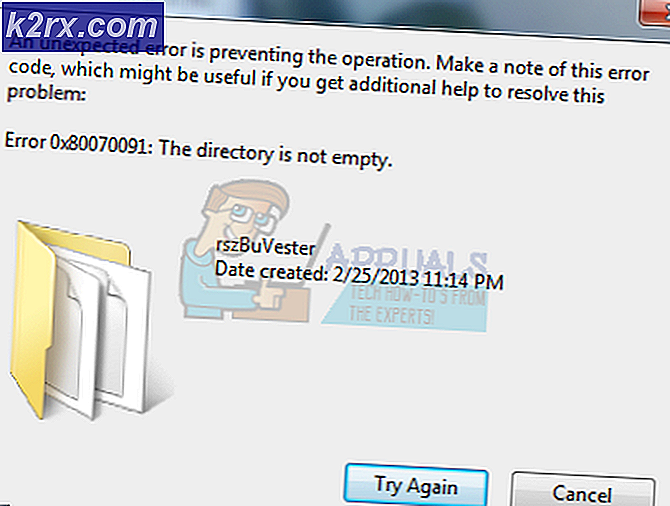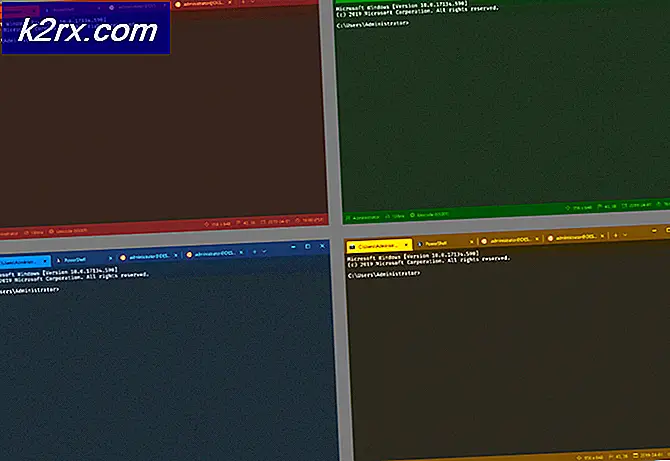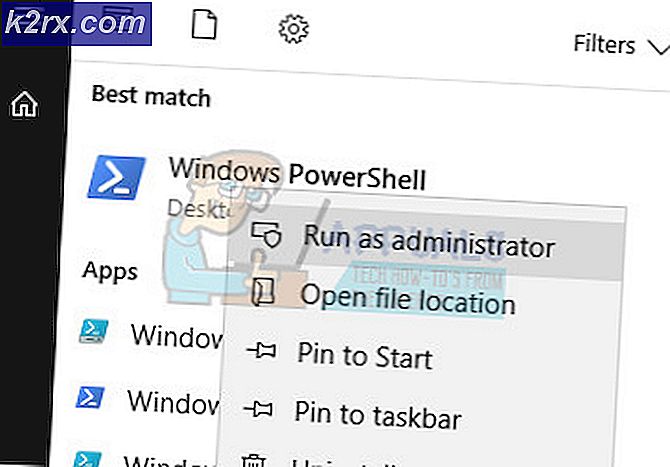Kayıtlı Oyunlarınızı Steam Cloud'a Nasıl Koyabilirsiniz?
Steam kesinlikle oyunun en iyi arkadaşıdır ve temelde oyuna başlamak için ihtiyacınız olan tek araç, üzerinde para olan bir kredi kartına sahip olduğunuz sürece. Steam kullanıcıları, özelliklerinin büyük bir kısmından ve platformun sürekli olarak güncel kalmasından ve yine de bazı oyunlar için uyumluluk, basitlik ve çeşitli indirimlerden dolayı yeni kullanıcıları cezbettiği gerçeğinden oldukça memnun.
Buhar bulutu
Kaydedilmiş oyununuzu kaybetmek, dünyadaki herhangi bir oyuncu için bir kabus ve oyunun donma ya da çökmesine neden olan insanlar için önemli bir sorun oldu ve kaydetme dosyası bozulduğunda oyunun tüm ilerlemesini kaybedeceklerdi. Oyun otomatik kaydetme sunmuyorsa oyununuzu sık sık kaydetmek önemlidir. Ancak, basit bir elektrik kesintisi yolsuzluğa neden olabilir ve ilerlemenizi her iki şekilde de kaybedersiniz.
Neyse ki, Steam kaydetme dosyalarınızı hem Cloud hem de PC'nizde tutar. Bu, her bir kayıt dosyasının çevrimiçi olarak erişilebilir olmasını ve zaten yedeklendiğini bildiğinizden emin olmanızı sağlayan büyük bir güvenlik önlemidir. Bu özelliğin bir başka avantajı, Steam hesabınızı başka bir cihazda kullanma, oyunu indirme ve sadece bıraktığınız yerden devam etme yeteneğinizdir.
Bu özellik varsayılan olarak açık ve ona erişim oldukça kolaydır. Steam Ayarlarınızı açın ve doğrudan Cloud sekmesine gidin. İlk seçeneğin işaretlendiğinden ve oyun içi ilerlemenizin aynı anda birden çok cihazda tutarlı kalmasını sağlayın.
PRO TIP: Sorun bilgisayarınız veya dizüstü bilgisayar / dizüstü bilgisayar ile yapılmışsa, depoları tarayabilen ve bozuk ve eksik dosyaları değiştirebilen Reimage Plus Yazılımı'nı kullanmayı denemeniz gerekir. Bu, çoğu durumda, sorunun sistem bozulmasından kaynaklandığı yerlerde çalışır. Reimage Plus'ı tıklayarak buraya tıklayarak indirebilirsiniz.Oyun Desteği
Bu özellik harika olsa da, tüm oyunlar bunu desteklemez, dolayısıyla kaydetme dosyalarınıza dikkat edin. Steam'in mağaza sayfasını ziyaret edin ve bir oyuna tıklayın. Özellikler listesinde, Steam Cloud'u soldaki bir bulut resmiyle bulmaya çalışın. Özellikler listesinde bu girişe sahip oyunlar, Steam Cloud yedeklemesini destekler.
Eğer transfer etmek istiyorsanız, dosyaları farklı bir bilgisayara kaydedin, bunları manuel olarak bulup bir harici sürücüye kopyalamanız ve bunları başka bir bilgisayardaki aynı klasöre kopyalamanız gerekir. Her oyunun dosya kaydetme konumu farklıdır ve hepsi için genel bir kural yoktur.
Kayıt dosyalarınızı yönetmek ve yedeklemek için kullanabileceğiniz farklı programlar vardır.
PRO TIP: Sorun bilgisayarınız veya dizüstü bilgisayar / dizüstü bilgisayar ile yapılmışsa, depoları tarayabilen ve bozuk ve eksik dosyaları değiştirebilen Reimage Plus Yazılımı'nı kullanmayı denemeniz gerekir. Bu, çoğu durumda, sorunun sistem bozulmasından kaynaklandığı yerlerde çalışır. Reimage Plus'ı tıklayarak buraya tıklayarak indirebilirsiniz.